4 Software di registrazione del movimento del mouse altamente raccomandato
Per coloro che desiderano creare istruzioni o guide, il video è spesso un formato più visivo rispetto al testo. La visualizzazione solo di testo e immagini potrebbe non risolvere in modo efficace alcuni problemi operativi. Seguire i passaggi dettagliati del video fa risparmiare tempo. Pertanto, è necessario registrare le tracce del mouse e della tastiera per video didattici o trucchi sul funzionamento del gioco. Questa volta uno strumento di registrazione a schermo singolo non può più soddisfare le tue esigenze. Hai bisogno di strumenti di registrazione di mouse e tastiera più professionali e più mirati.
Per aiutarti te ne consigliamo quattro i migliori registratori di mouse per te e spero che tu possa trovare quello più adatto tra loro.
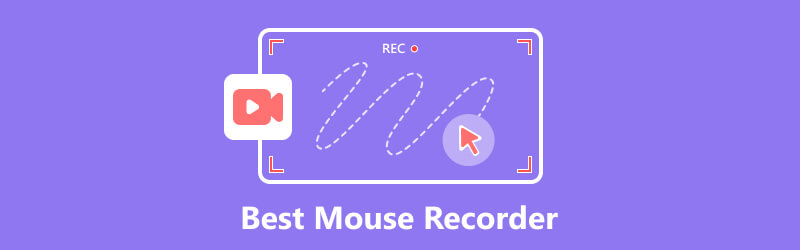
- ELENCO GUIDE
- Parte 1. I 3 migliori registratori mouse gratuiti
- Parte 2. Miglior registratore per mouse per evidenziare i movimenti del mouse
- Parte 3. Domande frequenti sul registratore mouse
Parte 1. I 3 migliori registratori mouse gratuiti
Di seguito ti presenteremo tre strumenti gratuiti per la registrazione del mouse e ne analizzeremo le principali caratteristiche, vantaggi e svantaggi per aiutarti a scegliere in modo più preciso.
Registratore di macro
Macro Recorder può essere utilizzato per registrare lo schermo su Windows e Mac. Può registrare eventi del mouse e clicker come un registratore. Con esso, puoi automatizzare il noioso processo sul tuo computer. I movimenti del tuo mouse, inclusi i clic e lo scorrimento della rotella, verranno registrati in dettaglio. Inoltre, può acquisire l'input da tastiera e riprodurlo. Ha un editor macro integrato che può essere utilizzato per visualizzare e modificare il video catturato. Ma faresti meglio ad assicurarti di avere molta familiarità con il processo e di commettere alcuni errori durante la registrazione perché catturerà anche ogni errore che fai. Quanto più fluida è la sequenza registrata dal mouse, tanto più efficiente sarà la riproduzione.
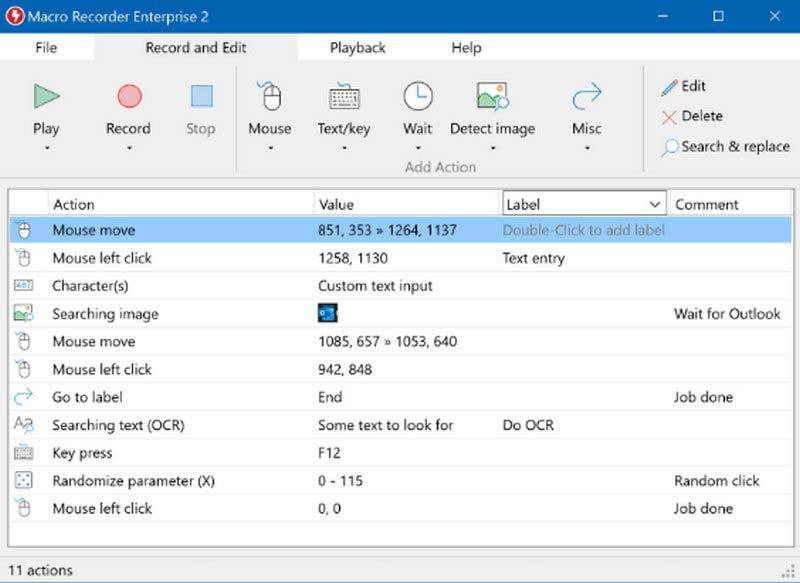
- Può essere utilizzato per risolvere compiti di problem solving più complessi.
- Facile da modificare. Puoi modificare facilmente le tue macro in base alle tue esigenze.
- Può essere applicato a Microsoft Word, Excel e PowerPoint.
- Occupa molto spazio di archiviazione.
- Scatta meccanicamente un'istantanea delle azioni, rendendo il codice confuso e inutile.
- Relativamente complesso da utilizzare.
ReMouse
Il software ReMouse, sviluppato da AutomaticSolution Software, è disponibile per i sistemi Windows, inclusi Windows 7, Windows 8, Windows 10 e 64 bit. Ti consente di registrare le azioni del mouse e della tastiera e salvarle come file di script per un uso successivo. La sua interfaccia è abbastanza semplice e non richiede una programmazione complessa.
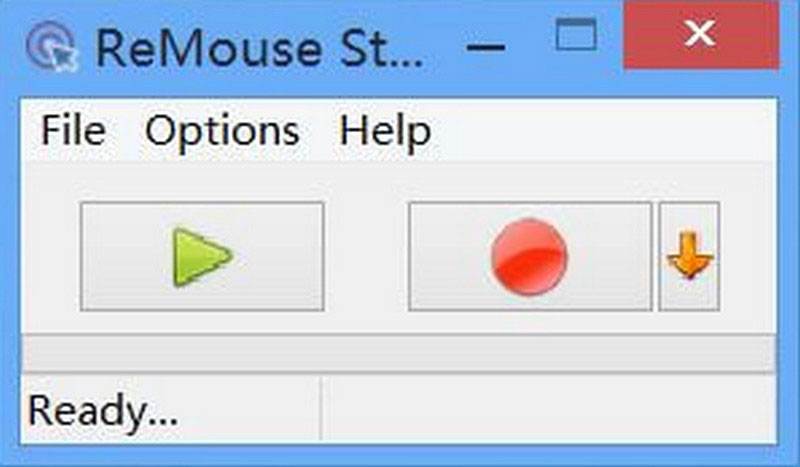
- Fornire pagine semplici e facili da usare.
- Può eseguire più attività contemporaneamente.
- Non richiedono conoscenze di programmazione.
- Sono disponibili solo quattro accessi gratuiti.
- Impossibile modificare o eseguire lo script del file acquisito.
Registratore di macro Jitbit
Jitbit Macro Recorder è un potente registratore di mouse e tastiera che ti aiuta anche a convertire le macro in file EVE e salvarle su disco per un uso successivo. Ha un'interfaccia user-friendly e non richiede operazioni molto complicate. Inoltre, puoi usarlo per modificare i tuoi file.
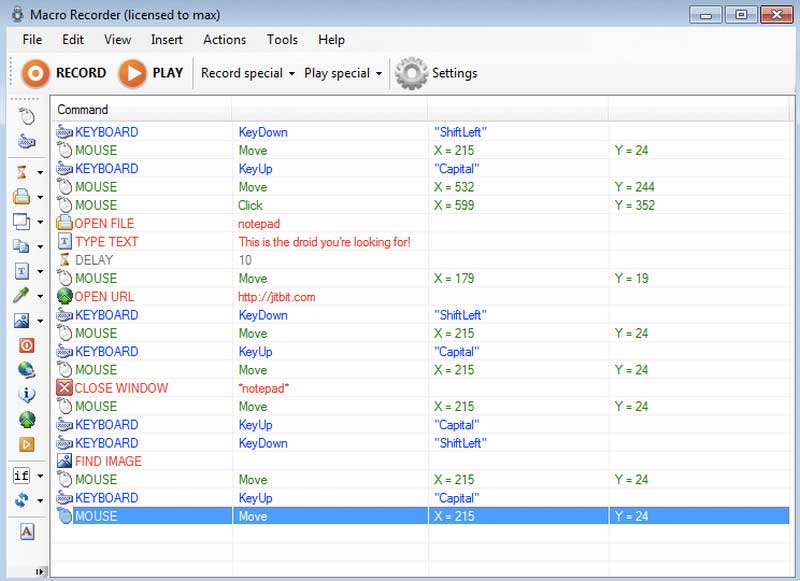
- Funzionamento semplice e flessibile.
- Consente la creazione di scorciatoie per aiutare a scrivere il testo.
- Offri Visual Macro Maker integrato per modificare le tue macro.
- A volte, il programma subirà ritardi nel funzionamento.
- Possono verificarsi alcuni problemi. Non molto stabile.
Parte 2. Miglior registratore per mouse per evidenziare i movimenti del mouse
Registratore dello schermo ArkThinker è un software professionale per la registrazione dei movimenti del mouse. Puoi usarlo per registrare audio, video, giochi, webcam, ecc. E puoi regolare liberamente la gamma dell'immagine registrata e la fonte del suono registrato. Registrerà il processo operativo o i giochi senza alcun ritardo e l'audio registrato sarà della massima qualità originale. Oltre a registrare sul computer, può essere utilizzato anche per registrare lo schermo del telefono sul computer. Questo strumento fornirà un servizio completo se desideri modificare, migliorare o convertire il video registrato. Questa funzionalità potente e completa lo rende lo strumento più affidabile tra gli utenti. Con un'interfaccia semplice e chiara, puoi registrare i movimenti del mouse e della tastiera come desideri senza alcuna competenza.
- Registra video, audio, webcam, gameplay, movimenti del mouse, ecc., senza ritardi.
- Consente di specificare una finestra o una dimensione dello schermo specifica per la registrazione.
- Offri vari strumenti per modificare i video registrati.
- Supporta video compressi e video convertiti.
- Supporto registrare lo schermo dell'iPhone e lo schermo Android sul computer.
Se vuoi usarlo per catturare il movimento del mouse, puoi trovare il registratore del mouse sull'interfaccia.
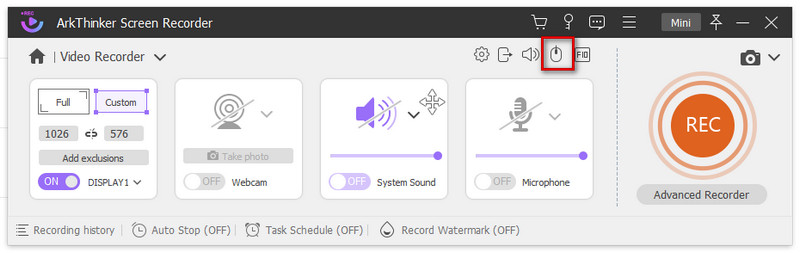
Ti supporta nell'impostare liberamente il colore e lo stile dell'area del mouse durante il processo di registrazione. Puoi anche impostarlo per mostrare la tastiera sullo schermo. Durante il processo di registrazione, il movimento del mouse verrà registrato senza alcun ritardo.
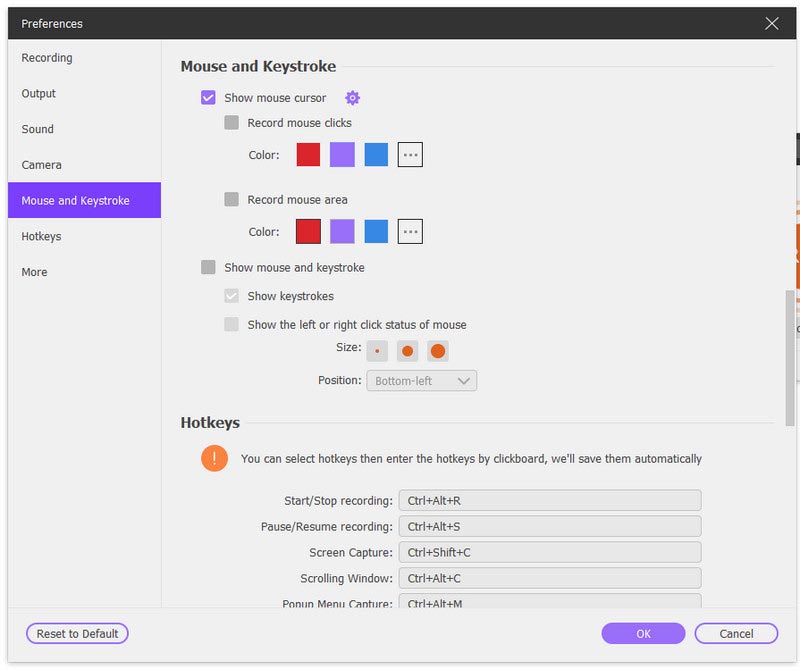
Questo strumento è completamente sicuro e non acquisisce le tue informazioni private durante il processo di registrazione, né contiene virus o malware, quindi puoi utilizzarlo con sicurezza. Oltre a queste funzionalità sopra menzionate, ha più strumenti che potrai scoprire. Prendilo e provalo!
Parte 3. Domande frequenti sul registratore mouse
Un hacker può muovere il mouse?
Gli hacker possono controllare il tuo mouse quando non lo sai. Qualcuno controlla il tuo computer se vedi che il cursore non si muove sotto il tuo controllo e viene cliccata o aperta un'applicazione. Questa situazione è piuttosto pericolosa e, a questo punto, vuoi disconnettere immediatamente il tuo dispositivo da Internet.
Come si attiva l'evidenziazione del mouse?
Innanzitutto, aperto Impostazioni sul tuo computer, quindi scegli Dispositivi. Quindi verrà aperta una nuova finestra. Troverai Topo nella barra laterale di sinistra. Cliccalo. Se vuoi evidenziare il tuo mouse o cambiare lo stile del tuo mouse, scegli Regola le dimensioni del mouse e del cursore O Opzioni aggiuntive del mouse sul lato destro della pagina. Queste due opzioni ti aiuteranno a personalizzare lo stile del tuo mouse.
Come posso registrare il mio schermo su Windows 10/11 senza un'app?
Il PC Windows dispone di un utile strumento di registrazione dello schermo all'interno della Xbox Game Bar. È possibile riattivare la finestra di registrazione dello schermo premendo il pulsante Vinci + Alt + R scorciatoia sulla tastiera. Con il suo aiuto, non è necessario scaricare software aggiuntivo per registrare lo schermo su Windows. Ma prima di registrare, devi impostare la schermata di registrazione e l'audio.
Come registrare lo schermo su Mac?
I computer Mac dispongono di uno strumento di registrazione dello schermo chiamato Screenshot. Puoi trattenere Maiusc+Comando+5 sulla tastiera contemporaneamente. Quindi puoi avviare la registrazione dello schermo su richiesta. Inoltre, QuickTime Player è una buona scelta, con una più ampia varietà di impostazioni a tua disposizione.
Perché il movimento del mouse è strano?
Se ritieni che il tracciamento del movimento del mouse sia molto fluido o che non riesci a seguire le istruzioni per spostarti nella direzione specificata, è possibile che la rotella di scorrimento del mouse sia sporca o macchiata. Puoi anche controllare la parte inferiore del mouse e pulirla accuratamente.
Conclusione
In questo articolo ne descriviamo in dettaglio 3 gratuiti registratori di mouse e analizzarne brevemente le caratteristiche, i pro e i contro. Inoltre, ti consigliamo anche uno dei migliori strumenti per registrare i movimenti del mouse per aiutarti. Puoi scegliere quello più adatto a te in base alle tue preferenze. Ci auguriamo che i nostri contenuti possano esserti utili. Se hai consigli su strumenti migliori o altre opinioni, non esitare a lasciare i tuoi commenti.
Cosa pensi di questo post? Fai clic per valutare questo post.
Eccellente
Valutazione: 4.9 /5 (basato su 360 voti)
Articoli relativi
- Registra video
- Come registrare il gameplay su Xbox One, Series S e Series X
- Come registrare il gameplay di Steam su PC e Mac Windows 11/10/8/7
- Migliori consigli per il registratore di fotocamere: software e hardware
- 7 migliori registratori DVD VCR/VHS e software di registrazione DVD
- Recensione di Nvidia ShadowPlay e migliore alternativa a ShadowPlay
- Recensione XRecorder, pro, contro e la migliore alternativa XRecorder
- 4 metodi semplici per registrare Roblox con la voce su PC, Mac e telefono
- 3 modi più semplici per registrare il gameplay di Minecraft su Windows e macOS
- Crea tutorial per registrare riunioni Zoom su desktop o dispositivo mobile
- Registra chiamate Skype: una guida passo passo per ricevere videochiamate Skype



